Samsung D500 blue black: Приложения
Приложения: Samsung D500 blue black
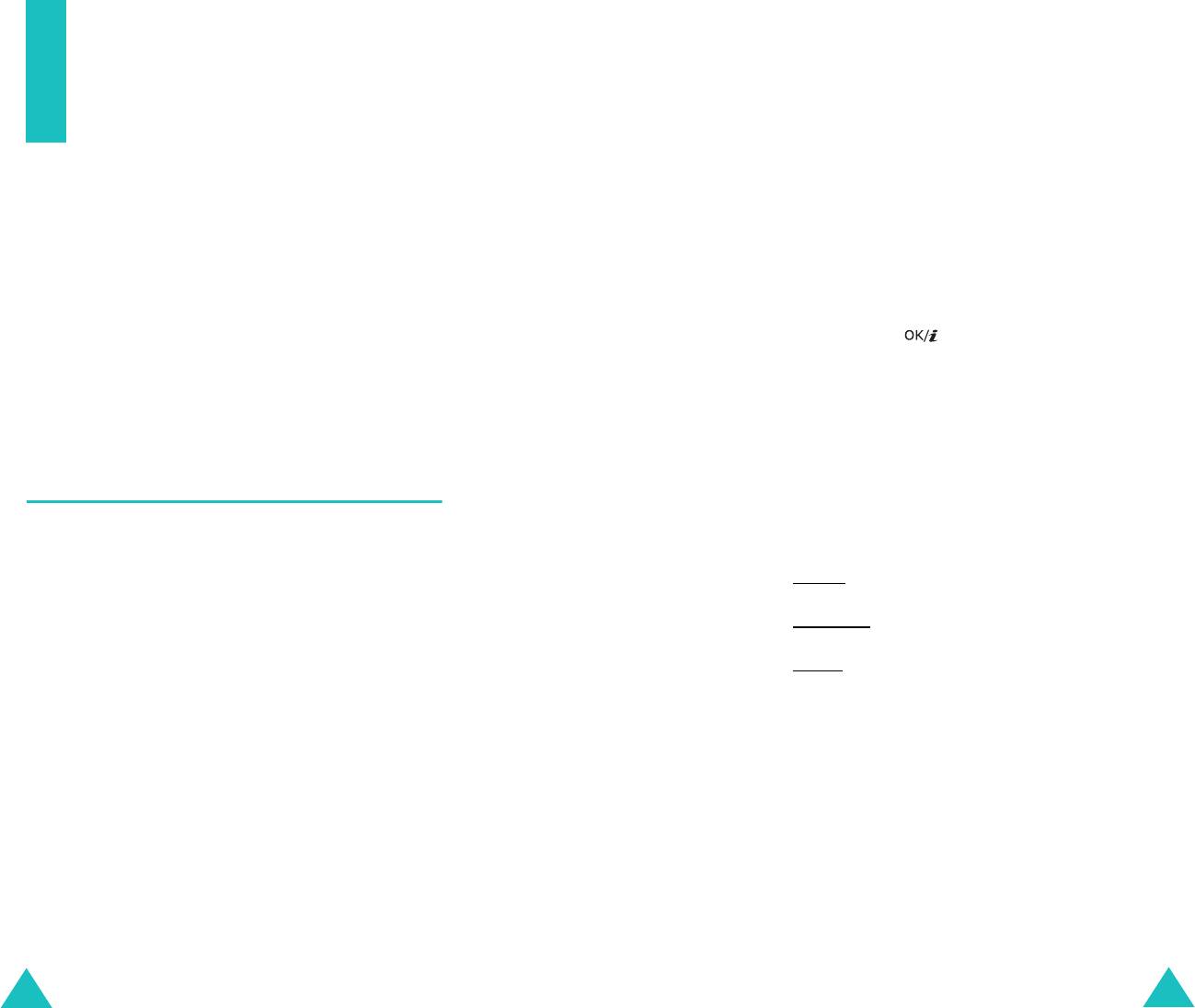
Приложения
Приложения
режиме либо при очередном сеансе подключения к
Это меню позволяет:
Интернету.
• запускать различные JAVA-игры;
Удалить
: позволяет удалить JAVA-приложение.
• воспроизводить звуковые файлы, используя телефон в
качестве MP3-плеера;
Свойства
: используется для просмотра свойств JAVA-
приложения.
• записывать голосовые напоминания;
• указывать свой часовой пояс и узнавать мировое время;
Игра Forgotten Warrior
• устанавливать на определенное время
1. На экране «Загрузки» выберите
Forgotten Warrior
и
предупредительный сигнал (будильник);
нажмите клавишу .
• использовать телефон в качестве калькулятора для
простых математических вычислений или пересчета
2. Нажмите любую клавишу для запуска игры.
валют и величин в различных
единицах измерения;
3. Нажмите программную клавишу
PLAY
.
• использовать телефон в качестве таймера или
Либо нажмите программную клавишу
OPTIONS
для
секундомера.
вызова следующих функций.
•
StartGame
: начало новой игры;
Мир JAVA
(меню 3.1)
•
Continue
: продолжение последней игры;
•
Instruction
: правила игры и назначение клавиш;
В телефоне предусмотрена возможность запуска JAVA-игр.
При необходимости можно также изменить настройки DNS,
•
Setting
: изменение настроек игры по умолчанию;
требующиеся для доступа к услугам JAVA, и проверить
SOUND
: включение/выключение звукового
состояние выделенной для игр памяти.
сопровождения игры;
VIBRATION
: подача вибросигнала при переходе на
Загрузки
(меню 3.1.1)
следующий уровень игры;
При открытии меню
Загрузки
отображается список игр по
SPEED
: выбор скорости игры с помощью клавиши
умолчанию. После загрузки дополнительные игры
«Влево» или «Вправо»;
добавляются в список.
•
Quit
: выход из игры.
Примечание
. Наличие услуг JAVA зависит от поставщика услуг.
4. Чтобы начать игру, выберите
StartGame
или
Continue
и
Функции JAVA-игр
нажмите программную клавишу
OK
.
На экране «Загрузки» нажмите программную клавишу
Опции
При необходимости нажмите программную кнопку
SKIP
для вызова следующих функций:
на стартовом экране.
Запустить
: служит для запуска выбранного JAVA-
Во время игры нажмите программную клавишу
OPTIONS
для
приложения.
вызова следующих функций:
Настройка приложения
: позволяет выбрать, прерывать ли
RESUME
: возобновление игры;
игру в случае какого-либо события, например входящего
INSTRUCTIONS
: правила игры и назначение клавиш;
сообщения или сигнала. Можно также указать, осуществлять
ли обмен данными с сетью во время игры в интерактивном
68
69
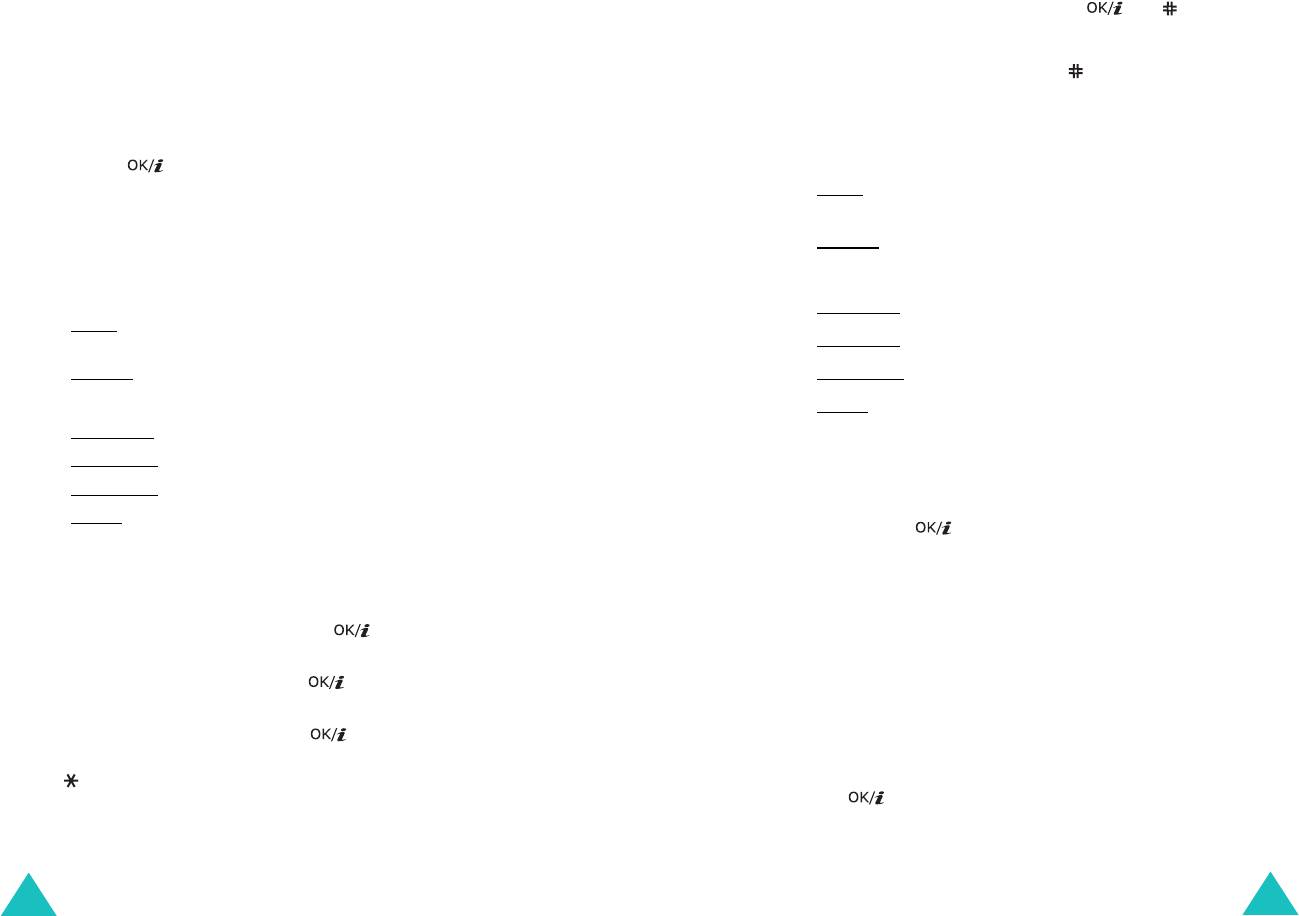
Приложения
Приложения
SOUND ON/OFF
: включение/выключение звукового
6. С помощью клавиши «Влево» или «Вправо» выберите
сопровождения игры;
игрока, затем нажмите клавишу или .
MAIN MENU
: возвращение к экрану главного меню игры;
Загрузка произведена, игра начинается.
QUIT
: выход из игры.
Во время игры нажмите клавишу для вызова следующих
функций:
Игра Freekick
RESUME
: возобновление игры;
1. На экране «Загрузки» выберите
Freekick
и нажмите
OPTION
: изменение настроек игры по умолчанию;
клавишу .
Sound
: включение/выключение звукового сопровождения
2. Нажмите любую клавишу для вызова следующих
игры;
функций:
Vibration
: подача вибросигнала при ударе по мячу;
•
Game
: выбор режима игры –
Training Mode
,
Stage
Mode
или
Striker Mode
;
HELP
: обеспечивает доступ к следующим опциям:
•
Option
: изменение настроек игры по умолчанию;
Introduction
: объяснение цели игры;
Sound
: включение/выключение звукового
сопровождения игры;
How to play
: объяснение правил игры;
Vibration
: подача вибросигнала при ударе по мячу;
Game Mode
: объяснение каждого из режимов игры;
•
Help
: обеспечивает доступ к следующим опциям:
Control
: назначение клавиш в игре;
Introduction
: объяснение цели игры;
QUIT
: выход из игры.
How to play
: объяснение правил игры;
Игра Arch Angel
Game Mode
: объяснение каждого из режимов игры;
1. На экране «Загрузки» выберите
Arch Angel
и нажмите
Control
: назначение клавиш в игре;
клавишу .
•
Credits:
отображение сведений о разработчиках
Freekick.
2. Нажмите любую клавишу для вызова следующих
функций:
•
Exit
: выход с текущего экрана.
•
NEW GAME
: запуск новой игры;
3. Выберите
Game
и нажмите клавишу .
•
LOAD GAME
: запуск сохраненной игры.
4. Выберите режим игры –
Training Mode
,
Stage Mode
или
3. Выберите одну из команд и нажмите программную
Striker Mode
и нажмите клавишу .
клавишу
OK
.
5. С помощью клавиши «Влево» или «Вправо» выберите
4. Выберите игровой режим –
EASY MODE
или
HARD
команду, затем нажмите клавишу .
MODE
и нажмите программную клавишу
OK
.
Для возврата на предыдущий экран нажмите клавишу
.
5. Нажимайте программную клавишу
NEXT
или клавишу
или программную клавишу
SKIP
пока на дисплее
не отобразятся следующие команды:
70
71
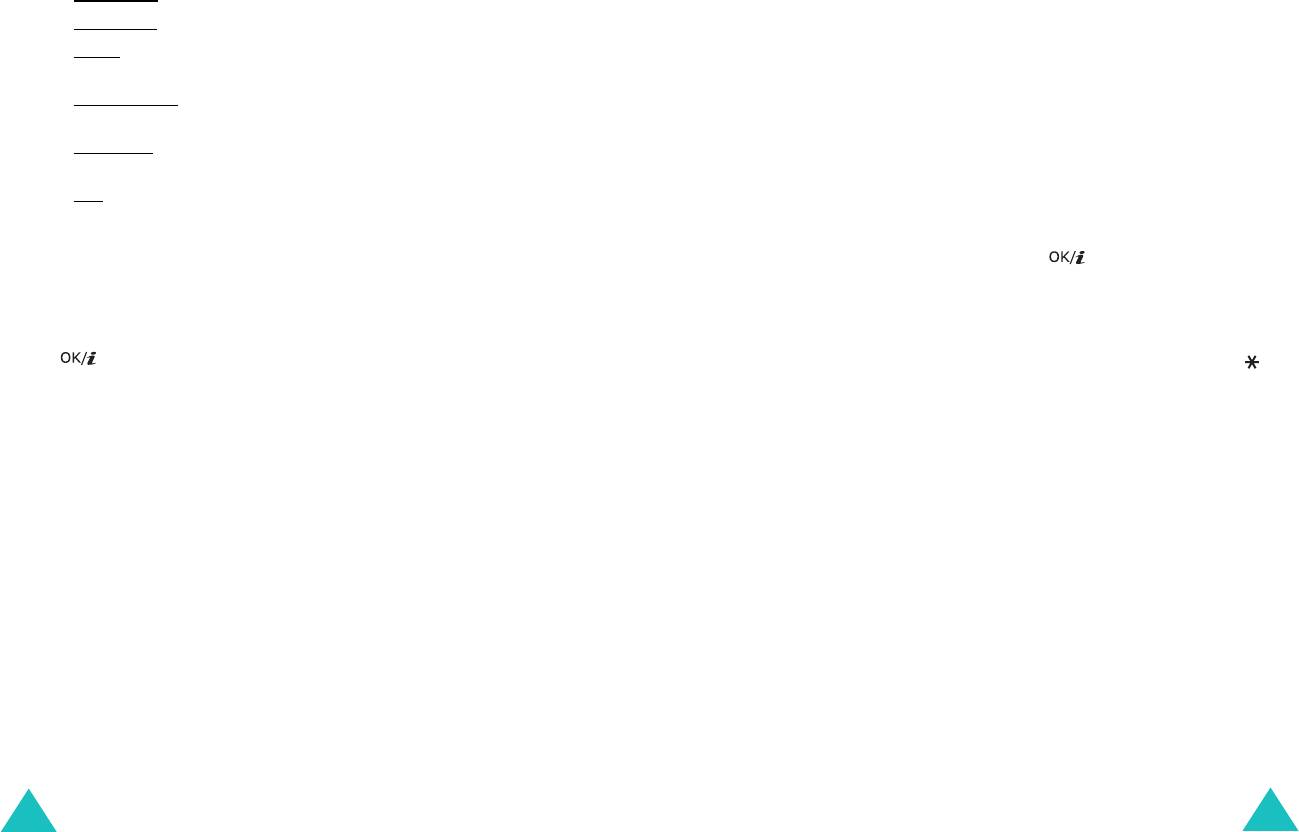
Приложения
Приложения
•
Briefing
: объяснение цели игры;
MAIN MENU
: возвращение к экрану главного меню игры;
•
Mission Start
: начало новой игры;
QUIT
: выход из игры.
•
System
: обеспечивает доступ к следующим опциям:
Save Game
: сохранение игры;
Ввод текста
Load Game
: запуск сохраненной игры;
Если во время работы с Java-приложением требуется ввести
Sound
: включение/выключение звукового
текст, предусмотрены следующие режимы ввода:
сопровождения игры;
Режим ввода символов верхнего регистра
(
A
): позволяет
Plasma Canon
: включение/выключение режима
вводить латинские буквы верхнего регистра.
автоматического пуска ракет;
Режим ввода символов нижнего регистра
(
a
): позволяет
Information
: просмотр сведений об игре, возвращение в
вводить латинские буквы нижнего регистра.
меню, начало игры;
Режим ввода цифр
(
1
): позволяет вводить цифры.
Quit
: выход из игры;
Режим ввода символов
: позволяет вводить символы. Для
•
Information
: сведения об игре;
вставки символа, выделенного с помощью клавиш
•
Machine Shop
: приобретение оружия и средств
управления, нажмите клавишу .
защиты.
Режим T9
(
T9
): позволяет вводить каждую латинскую букву
6. Нажмите программную клавишу
PLAY
.
одним нажатием клавиши. В этом режиме регистр
изменяется клавишей
0
.
7. Нажимайте программную клавишу
NEXT
или клавишу
, пока на дисплее не отобразится информация о
Для изменения режима ввода текста нажимайте клавишу
задании.
до появления соответствующего индикатора в области
Либо нажмите программную клавишу
SKIP
чтобы начать
программных клавиш дисплея.
игру.
Настройки
(меню 3.1.2)
8. При необходимости нажмите программную клавишу
START
чтобы начать игру.
Это меню служит для изменения настроек доступа к услугам
9. Для временной остановки игры нажмите программную
JAVA.
клавишу
PAUSE
. Для возобновления игры нажмите
Доступны следующие пункты:
программную клавишу
RESUME
.
APN
: ввод имени точки доступа.
Во время игры нажмите программную клавишу
OPTIONS
для
вызова следующих функций:
Имя
: ввод имени пользователя.
RESUME
: возобновление игры;
Пароль
: ввод пароля.
SOUND
: включение/выключение звукового сопровождения
Прокси
: укажите, использовать ли прокси-сервер при
игры;
доступе к услуге сети. В зависимости от этого параметра
изменяются настройки прокси-сервера.
PLASMA
: включение/выключение режима автоматического
пуска ракет;
Если для прокси выбрано значение
Включено
:
INSTRUCTIONS
: правила игры и назначение клавиш;
Настройки прокси
: Доступны следующие пункты:
72
73
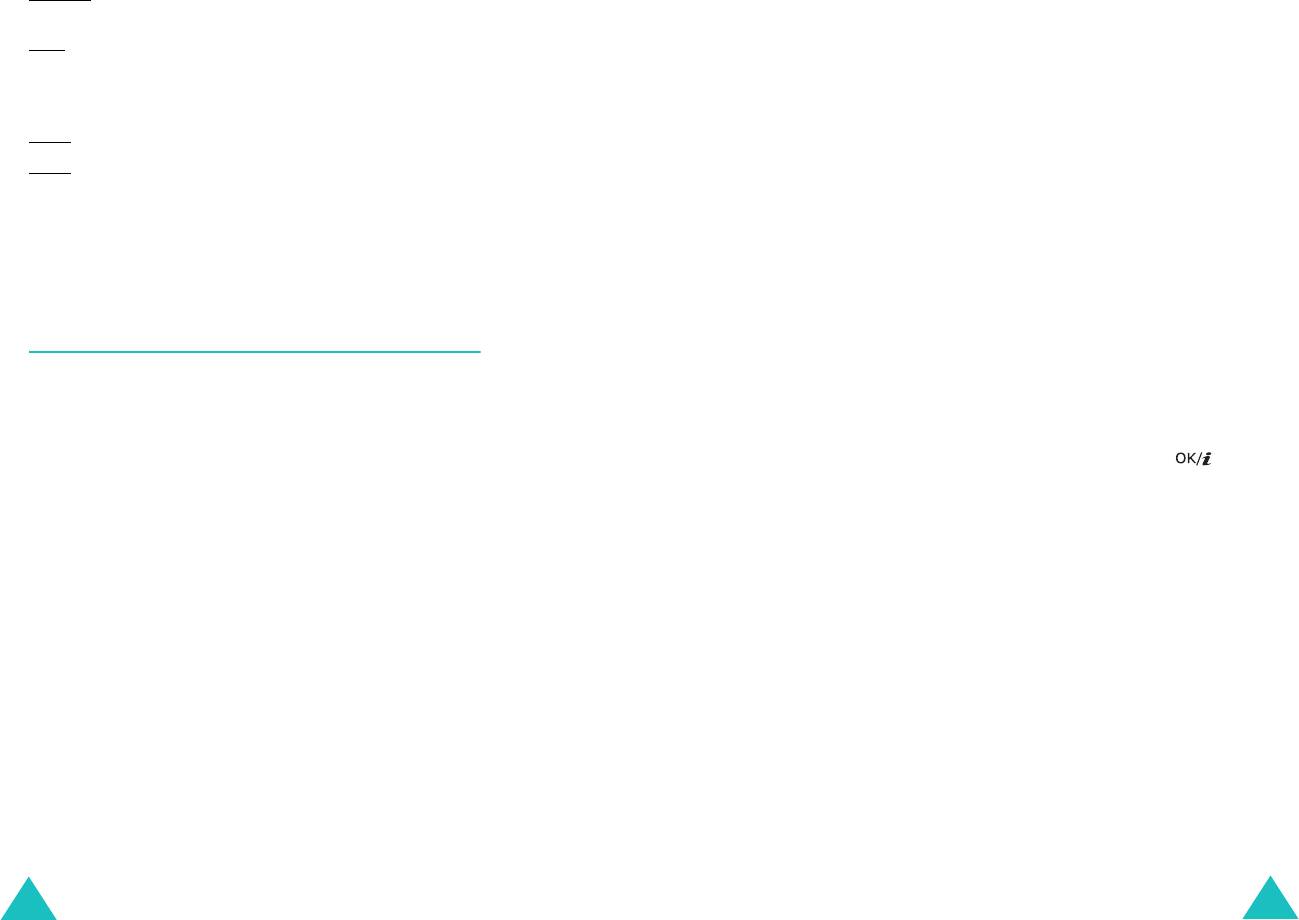
Приложения
Приложения
IP адрес: введите HTTP-адрес прокси-сервера, необходимый
Загруженные или полученные файлы сохраняются в папке
для соединения с сетью GPRS.
Музыка
. См. стр. 139.
Порт
: введите номер порта для соединения с сетью GPRS.
Создание списка файлов для воспроизведения
Если для прокси выбрано значение
Выключено
:
Прежде чем приступить к прослушиванию музыки, следует
Настройки прокси
: Доступны следующие пункты:
добавить файлы в список воспроизведения.
DNS1
: ввод основного DNS-адреса.
1. На экране «Плеер МР3» нажмите программную клавишу
DNS2
: ввод вспомогательного DNS-адреса.
Опции
.
2. Выберите команду
Добавить в список
и нажмите
Состояние памяти
(меню 3.1.3)
программную клавишу
Выбрать
.
Это меню используется для просмотра сведений об общем и
Доступны следующие функции:
использованном объеме памяти, выделенной для JAVA-игр.
•
Добавить все
: позволяет добавить в список
воспроизведения все звуковые файлы из папки
Музыка
.
MP3-плеер
(меню 3.2)
•
Добавить файл
: служит для добавления в список
воспроизведения одного файла. Перейдите к
Телефон может использоваться в качестве MP3-плеера для
следующим шагам.
прослушивания музыки.
3. Если на шаге 2 выбрана команда
Добавить файл
,
Прежде чем использовать MP3-плеера, следует сохранить
перейдите к нужному звуковому файлу и нажмите
звуковые файлы формата MP3 в памяти телефона.
программную клавишу
Добав.
или клавишу .
4. Чтобы добавить в список воспроизведения другие
Загрузка и получение файлов MP3
файлы, нажмите программную клавишу
Опции
.
Повторяйте операцию, начиная с шага 2.
Звуковые файлы можно загружать или получать
следующими способами:
5. Завершив создание списка воспроизведения, следует
• из беспроводной сети Интернет;
вернуться к экрану «Плеер МР3» с помощью
программной клавиши
Назад
.
• из компьютера. Для загрузки в телефон файлов из
компьютера может использоваться программа EasyStudio;
Добавив файлы в список воспроизведения, нажмите
• из полученных мультимедийных сообщений или по
программную клавишу
Опции
для вызова следующих
электронной почте;
функций:
• по ИК-порту;
Воспроизведение
: служит для воспроизведения файла.
• по Bluetooth. Подробнее о получении данных по Bluetooth
см. стр. 188.
Добавить в список
: позволяет добавить в список
воспроизведения файл или все файлы, хранящиеся в
телефоне.
Переместить список
: используется для перемещения
выбранного файла на нужное место в списке.
74
75
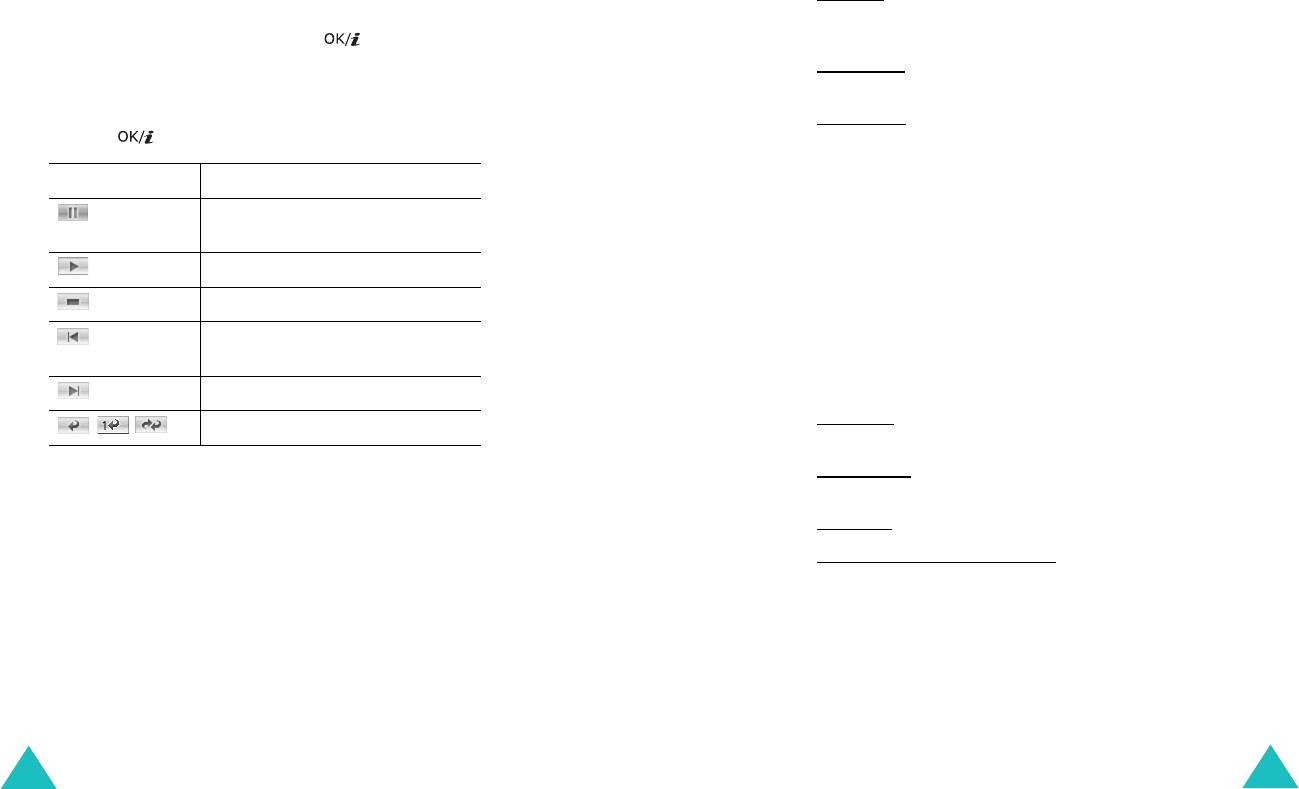
Приложения
Приложения
Удалить
: позволяет удалить файл из списка
Программная клавиша
Опции
на экране «Плеер МР3»
воспроизведения.
позволяет вызвать следующие функции:
Удалить все
: позволяет удалить из списка воспроизведения
Воспроизведение
/
Пауза
: служит для начала/временной
все файлы.
остановки воспроизведения.
Отправить
: служит для выбора способа отправки:
Воспроизведение файлов МР3
по E-mail
: используется для пересылки файла по
электронной почте в качестве части сообщения. Подробнее
Для прослушивания файлов в списке воспроизведения на
см. на
стр.116
;
экране «MP3-плеер» нажмите клавишу .
по Bluetooth
: позволяет передать файл по каналу Bluetooth.
При воспроизведении файла можно воспользоваться
Подробнее см. на стр. 188;
следующими функциями:
• Перейдите к функциональной кнопке на экране и нажмите
по ИК-порту
: позволяет передать файл через ИК-порт.
клавишу . Доступны следующие кнопки:
Подробнее см. на стр. 188.
Открыть список воспроизведения
: служит для вывода на
Кнопки Функция
дисплей списка воспроизведения.
временная остановка
Установить как
: используется, чтобы назначить файл в
воспроизведения.
качестве мелодии звонка или опознавательного сигнала для
записи в телефонной книге.
возобновление воспроизведения.
Удалить
: позволяет удалить файл.
остановка воспроизведения.
Настройки
: позволяет изменить настройки воспроизведения
возвращение к предыдущему
файлов МР3 по умолчанию. Для изменения настроек
файлу.
нажимайте клавишу «Влево» или «Вправо». Доступны
следующие функции.
переход к следующему файлу.
Повторять
: позволяет выбрать один из режимов повтора:
// выбор режима повтора.
Выключено
,
Одну запись
или
Все
.
Перемешать
: служит для выбора порядка воспроизведения –
• Регулировка громкости осуществляется клавишами
Выключено
или
Включено
.
громкости.
• Доступ к функциям плеера обеспечивается нажатием
Громкость
: используется для выбора уровня громкости.
программной клавиши
Опции
. Подробнее см. на стр.76
Блокировать клавишу громкости
: при заблокированной
• Остановка воспроизведения осуществляется
клавиатуре позволяет блокировать клавиши громкости на
программной клавишей
Стоп
.
левой боковой поверхности телефона, чтобы предотвратить
изменение громкости воспроизведения из-за случайного
нажатия этих клавиш.
Функции плеера МР3
76
77
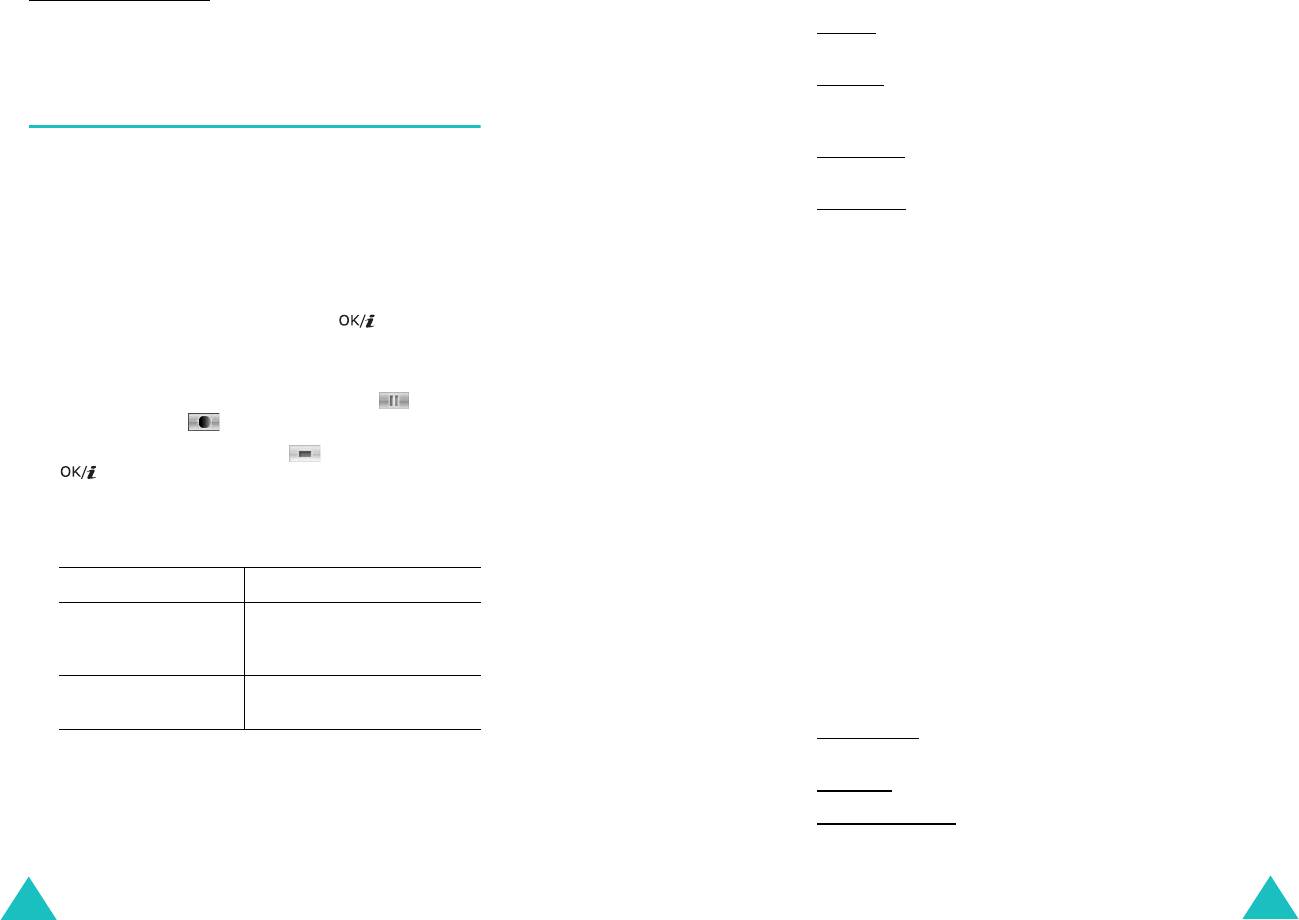
Приложения
Приложения
Параметры эквалайзера: используется для изменения
Отправить
: используется для выбора способа отправки:
изображения эквалайзера на экране «MP3-плеер».
по МMS
: позволяет отправить голосовое напоминание в
Свойства
: служит для просмотра свойств файла.
составе MMS сообщения. Подробнее см. на
стр. 102
;
по E-mail
: позволяет отправить голосовое напоминание как
часть сообщения по электронной почте. Подробнее см. на
Диктофон
(меню 3.3)
стр.116
;
по Bluetooth
: позволяет передать голосовое напоминание по
Предусмотрена возможность записи голосовых
каналу Bluetooth. Подробнее см. на стр. 188;
напоминаний. После записи напоминания его можно
передать адресатам различными способами. Телефон
по ИК-порту
: позволяет передать голосовое напоминание
обеспечивает звукозапись общей продолжительностью до
через ИК-порт. Подробнее см. на стр. 188.
одного часа.
Переименовать
: используется для изменения названия
голосового напоминания.
Запись голосового напоминания
Удалить
: служит для удаления голосового напоминания.
1. Для начала записи нажмите клавишу .
Защита
: используется для защиты голосового напоминания
2. Запишите напоминание (говорите в микрофон
от удаления.
телефона).
Свойства
: служит для отображения свойств голосового
Для временной остановки записи нажмите , для
напоминания, таких как имя файла, дата и время
возобновления – .
сохранения, формат, продолжительность записи, размер и
3. Завершив запись, перейдите к и нажмите клавишу
состояние защиты.
либо нажмите программную клавишу
Стоп
.
По достижении максимальной продолжительности
Функции записи голоса
запись автоматически прекратится.
На экране «Диктофон» нажмите программную клавишу
Голосовое напоминание сохраняется автоматически.
Опции
для вызова следующих функций:
4.
Действие Клавиши
Запись
: используется для записи нового голосового
напоминания.
вызов функций программная клавиша
Опции
. См. следующую
Настройки
: позволяет изменять настройки записи
страницу.
голосового напоминания по умолчанию. Для изменения
настроек воспользуйтесь клавишей «Влево» или «Вправо».
возвращение на экран
программная клавиша
Назад
Доступны следующие параметры настройки.
«Диктофон»
или клавиша
C
.
Время записи
: выбор продолжительности записи –
1 час
,
30
сек.
или
1 мин.
;
Сделав запись голосового напоминания, с помощью
программной клавиши
Опции
можно вывести на дисплей
Громкость
: выбор уровня записи;
следующие команды меню:
Имя по умолчанию
: изменение названия голосового
Воспроизведение
: служит для воспроизведения голосового
напоминания, присваиваемого по умолчанию;
напоминания.
78
79
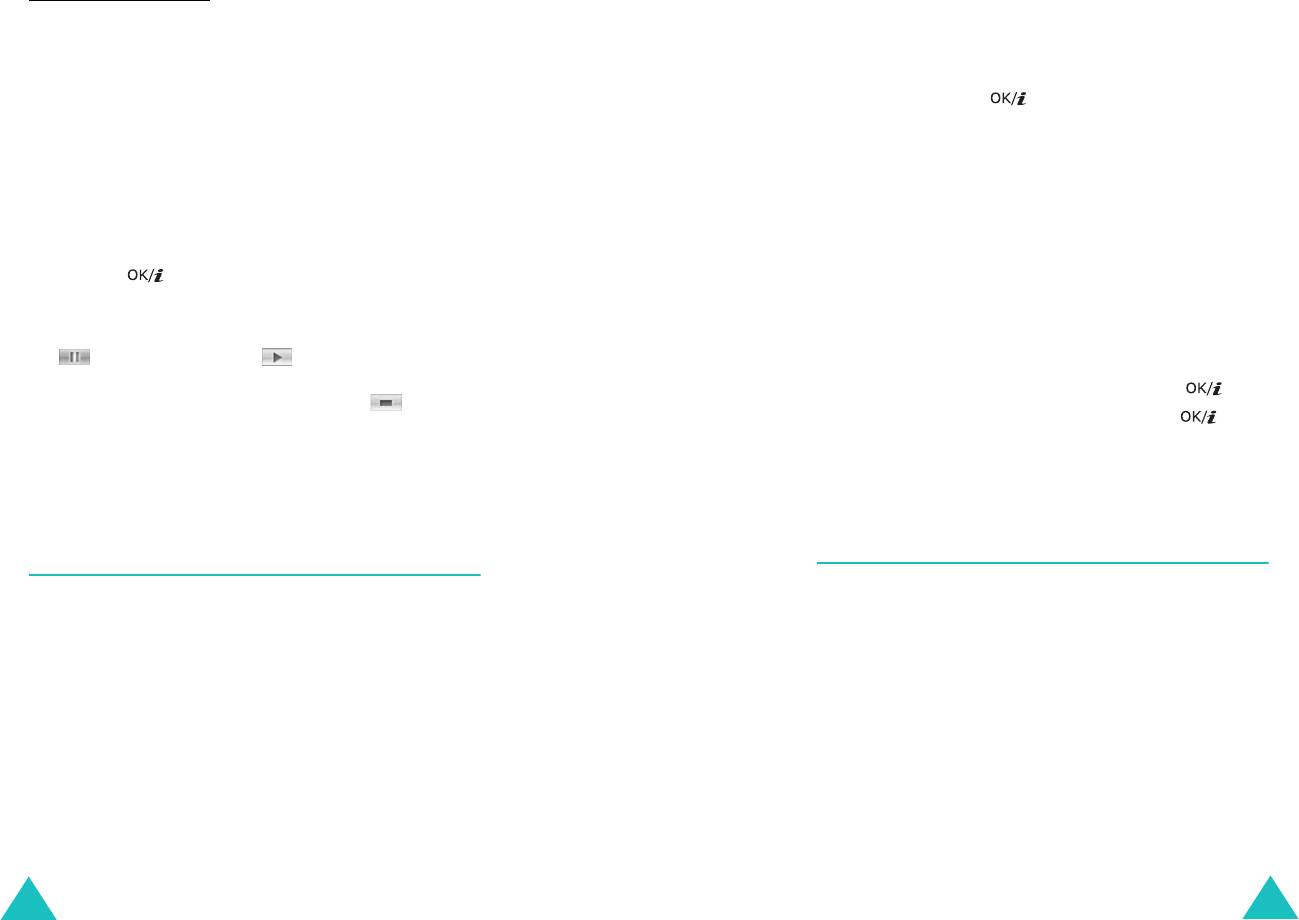
Приложения
Приложения
Параметры эквалайзера: изменение изображения
2. Нажмите клавишу «Вниз».
эквалайзера на экране «Диктофон»;
3. С помощью клавиши «Влево» или «Вправо» выберите
Перейти к списку голосов
: вывод на дисплей списка
часовой пояс, для которого вы хотите узнать местное
созданных голосовых напоминаний.
время.
4. Нажмите клавишу .
Воспроизведение голосового напоминания
Либо нажмите программную клавишу
Опции
и выберите
1. На экране «Диктофон» нажмите программную клавишу
команду
Сохранить
.
Опции
.
Учет перехода на летнее время:
2. Выберите команду
Перейти к списку голосов
и
1. На экране с картой мира нажмите программную клавишу
нажмите программную клавишу
Выбрать
.
Опции
.
3. Перейдите к голосовому напоминанию и нажмите
2. Выберите
Установить переход на летнее время
и
клавишу .
нажмите программную клавишу
Выбрать
.
Начинается воспроизведение выбранного напоминания.
3. С помощью клавиш «Вверх» или «Вниз» перейдите к
4. Для временной остановки воспроизведения нажмите
часовому поясу, для которого требуется применить
, для возобновления – . Регулировка громкости
поправку на летнее время.
осуществляется с помощью клавиш громкости.
4. Чтобы установить пометку, нажмите клавишу .
Для остановки воспроизведения нажмите или
Для снятия пометки снова нажмите клавишу .
программную клавишу
Стоп
.
5. При необходимости повторите шаги 3 и 4.
С помощью программной клавиши
Опции
можно вывести на
дисплей функции голосового напоминания. Подробнее см.
6. Нажмите программную клавишу
Сохран
.
на стр. 78.
Сигнал
(меню 3.5)
Мировое время
(меню 3.4)
Эта функция позволяет:
Это меню позволяет узнать текущее время в любой точке
земного шара, а также применять летнее время –
• установить сигнал на заданное время;
специальную поправку, используемую во многих странах в
• задать автоматическое включение телефона и подачу
летний период.
сигнала даже в том случае, если телефон выключен.
На экран выводится название города и текущие время и
Установка сигнала:
дата.
1. Выберите тип сигнала –
Будильник
,
Сигнал 1
или
Выбор часового пояса:
Сигнал 2
и нажмите программную клавишу
Выбрать
.
1. С помощью клавиши «Влево» или «Вправо» выберите
2. С помощью клавиши «Влево» или «Вправо» в поле
город, соответствующий вашему часовому поясу.
«Будильник» выберите
Включено
и нажмите клавишу
Соответствующая линия времени смещается, и на
«Вниз».
дисплее отображается местные время и дата.
80
81
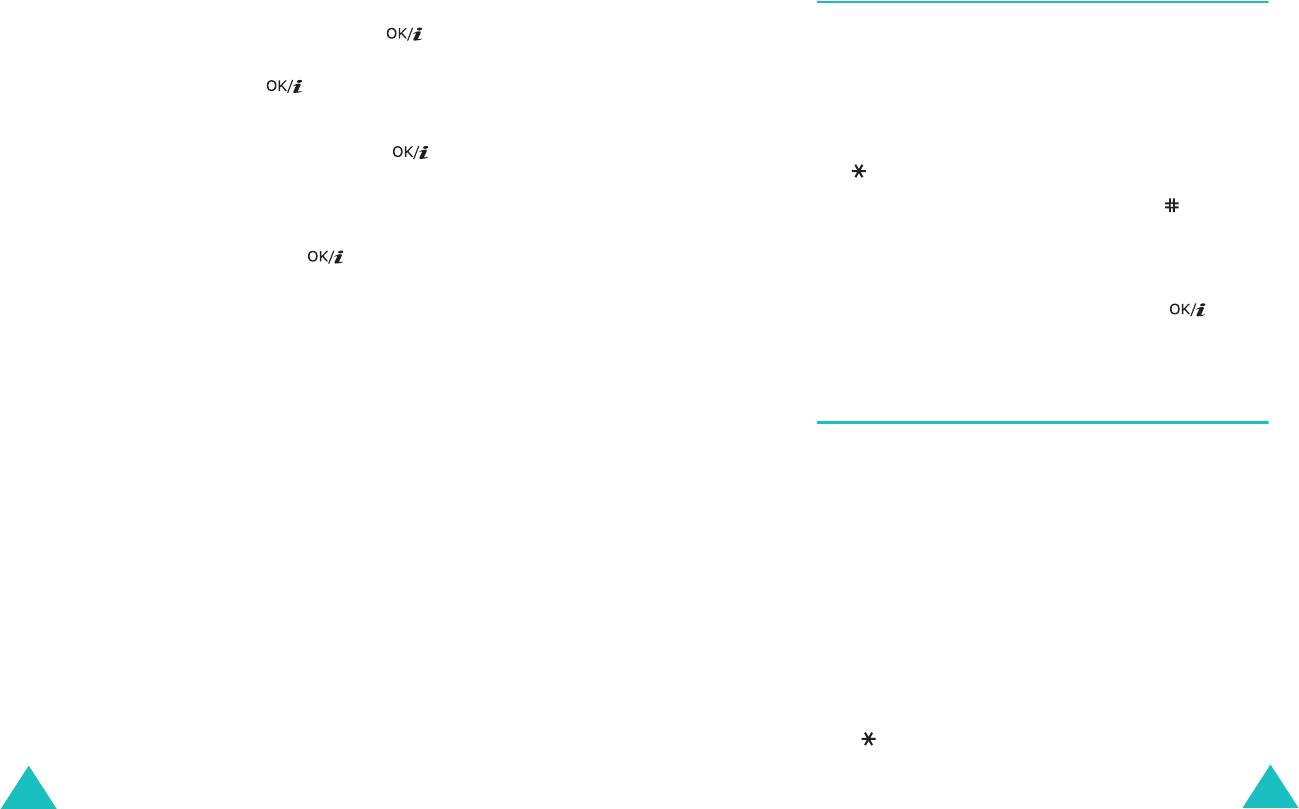
Приложения
Приложения
3. Введите время подачи сигнала и нажмите клавишу
Если в момент наступления времени сигнала телефон
«Вниз».
выключен, он включится автоматически, и сигнал будет
подан.
Примечание
. На заводе-изготовителе в телефоне
установлен 24-часовой формат времени. Для изменения
формата см. стр. 172.
Калькулятор
(меню 3.6)
4. Если требуется, выберите
AM
или
PM
.
5. Нажмите клавишу «Вниз», затем – клавишу .
Эта функция позволяет использовать телефон в качестве
калькулятора. Калькулятор выполняет основные
6. Выберите день недели, в который требуется подавать
арифметические действия: сложение, вычитание,
сигнал, и нажмите клавишу , чтобы установить
умножение и деление.
пометку. Если требуется установить одноразовую подачу
сигнала, выберите
Однократный
.
1. С помощью цифровых клавиш введите первое число.
Для снятия пометки снова нажмите клавишу .
Примечание
. Знак десятичной дроби вводится клавишей
.
7. Завершив выбор дней недели, нажмите программную
клавишу
Да
.
2. Введите знак действия, нажимая клавишу , пока не
отобразится нужный символ.
8. С помощью клавиши «Вниз» перейдите к полю
«Будильник» и нажмите клавишу .
3. Введите второе число.
9. Выберите мелодию сигнала и нажмите программную
4. Результат выводится на дисплей с помощью
клавишу
Выбрать
.
программной клавиши
Равно
или клавиши .
10. Нажмите программную клавишу
Сохран
.
5. При необходимости повторите шаги 1–4.
11. При появлении запроса на подтверждение нажмите
программную клавишу
Да
.
Конвертер
(меню 3.7)
Когда наступит время подачи сигнала, воспользуйтесь любой
из двух программных клавиш для его отключения:
Это меню позволяет конвертировать денежные суммы из
• нажмите программную клавишу
Да
;
одной валюты в другую и осуществлять другие виды
пересчета.
• нажмите программную клавишу
Пауза
для приостановки
сигнала на 5 минут и его последующего возобновления.
1. Выберите нужный тип конвертера и нажмите
Это можно проделать не более 5 раз.
программную клавишу
Выбрать
.
С помощью функции
Автовключение
обеспечивается
2. С помощью клавиш «Влево» или «Вправо» выберите
подача сигналов в установленное время даже при
исходную единицу измерения, затем нажмите клавишу
выключенном телефоне.
«Вниз».
1. На экране «Будильник» перейдите к команде
3. Введите значение для пересчета и нажмите клавишу
Автовключение
и нажмите программную клавишу
«Вниз».
Выбрать
.
Примечания
2. Выберите
Включено
и нажмите программную клавишу
• Ввод знака десятичной дроби осуществляется
клавишей
Сохран
.
.
82
83
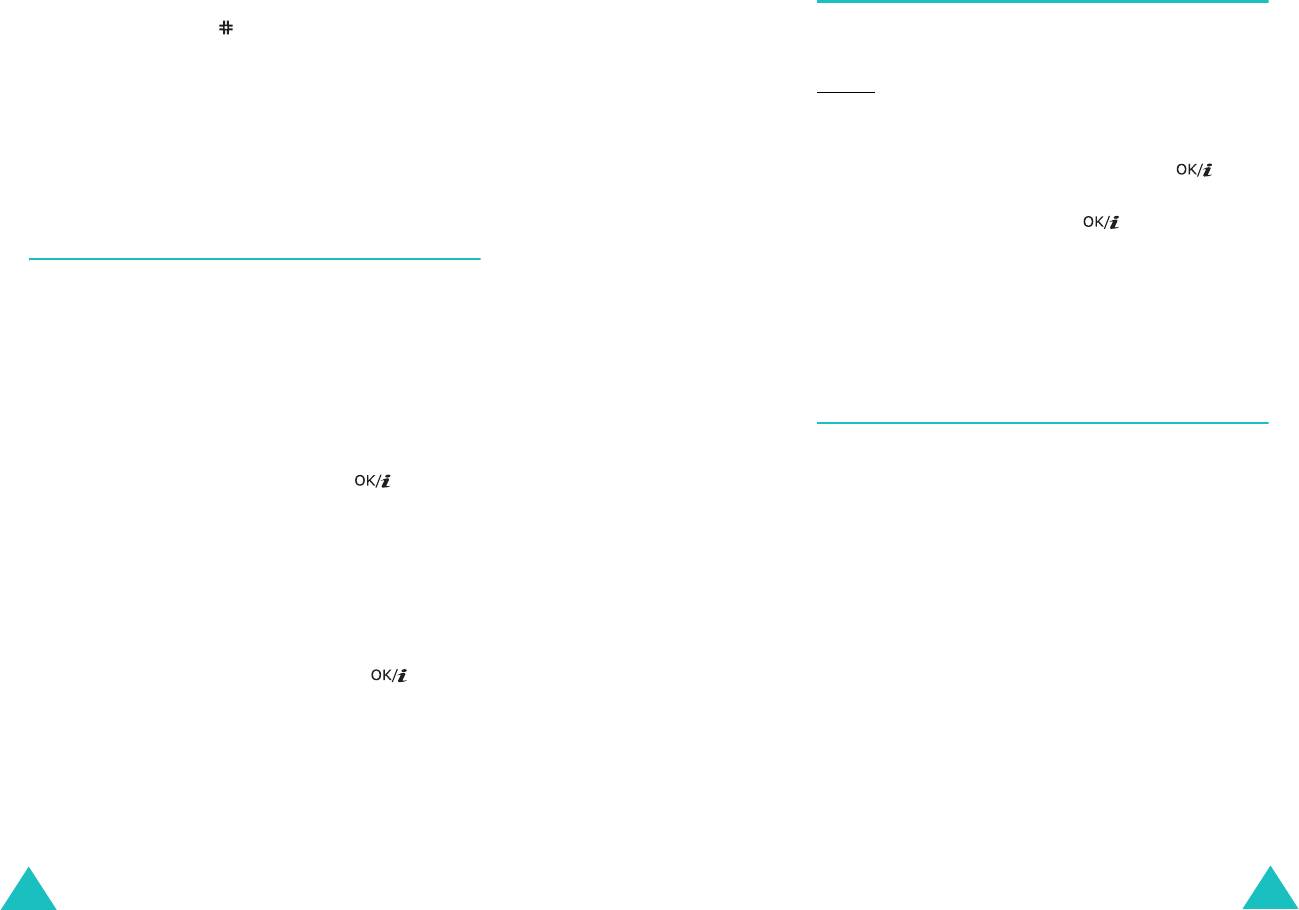
Приложения
Приложения
• При пересчете значений температуры знак числа
Секундомер
(меню 3.9)
изменяется на положительный (+) либо отрицательный (-)
с помощью клавиши
.
Секундомер используется для измерения промежутков
времени при занятиях спортом.
4. С помощью клавиш «Влево» или «Вправо» выберите
конечную единицу измерения.
Пример
: Соревнования по бегу или плаванию
На дисплее отображается эквивалент введенного
Точность секундомера – одна сотая доля секунды. Может
значения.
быть измерен промежуток времени не более 10 часов.
5. Для выхода с текущего экрана нажмите программную
1. Для запуска секундомера нажмите клавишу .
клавишу
Назад
или клавишу
C
.
2. Для замера интервала, например, времени прохождения
одного круга, нажмите клавишу . Всего можно
Таймер
(меню 3.8)
замерить 4 интервала.
3. Для сброса показаний секундомера нажмите
Это меню позволяет установить промежуток времени для
программную клавишу
Сброс
.
обратного отсчета. По истечении установленного промежутка
Для выхода нажмите программную клавишу
Назад
или
времени будет подан сигнал.
клавишу
C
.
1. Нажмите программную клавишу
Установ
.
2. Введите продолжительность промежутка времени для
SIM-AT
(меню 3.10)
обратного отсчета.
3. Нажмите программную клавишу
Да
.
Это меню доступно только при использовании карты SIM AT,
обеспечивающей дополнительные справочные услуги, такие
4. Для запуска таймера нажмите клавишу .
как новости, погода, спорт, развлечения и местонахождение.
Обратный отсчет продолжится даже при выходе с экрана
Доступные услуги могут зависеть от планов оператора
«Таймер». По истечении заданного промежутка времени
мобильной связи.
будет выдано оповещение с помощью звукового сигнала и
Подробнее см. инструкции к SIM-карте или обратитесь к
текстового уведомления на дисплее.
оператору мобильной связи.
Для отключения звукового сигнала таймера откройте и
закройте телефон или нажмите любую клавишу.
Для остановки обратного отсчета до
истечения времени при
открытом экране «Таймер» нажмите клавишу .
Примечания
• Таймер использует энергию батареи, поэтому время работы
телефона сокращается.
• Если время работы таймера истечет, когда телефон находится
в режиме без звука, будет подан вибросигнал, а на дисплее
отобразится экран «Время истекло». Для выхода с экрана
откройте и закройте телефон либо нажмите любую клавишу.
84
85
Оглавление
- ТЕЛЕФОН С ПОДДЕРЖКОЙ GPRS SGH-D500
- Важная информация по технике безопасности
- Комплектация
- Ваш телефон
- Подготовка к работе
- Функции вызова
- Выбор функций и
- Ввод текста
- Функции во время вызова
- Меню
- Журнал звонков
- Телефонная книга
- Приложения
- WAP браузер
- Сообщения
- Мультимедиа
- Органайзер
- Камера
- Настройки
- Устранение неполадок
- Коды доступа
- Охрана здоровья и
- Глоссарий
- Алфавитный указатель

